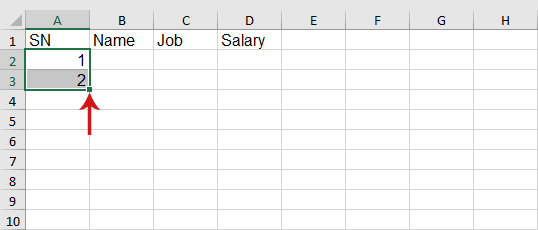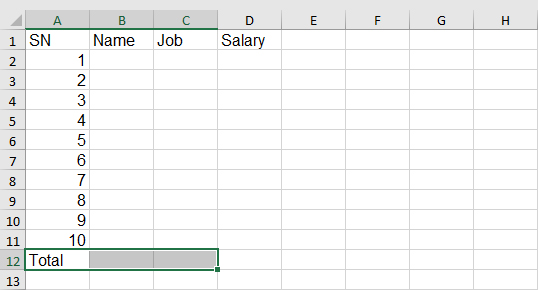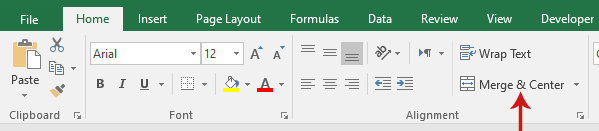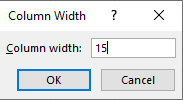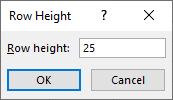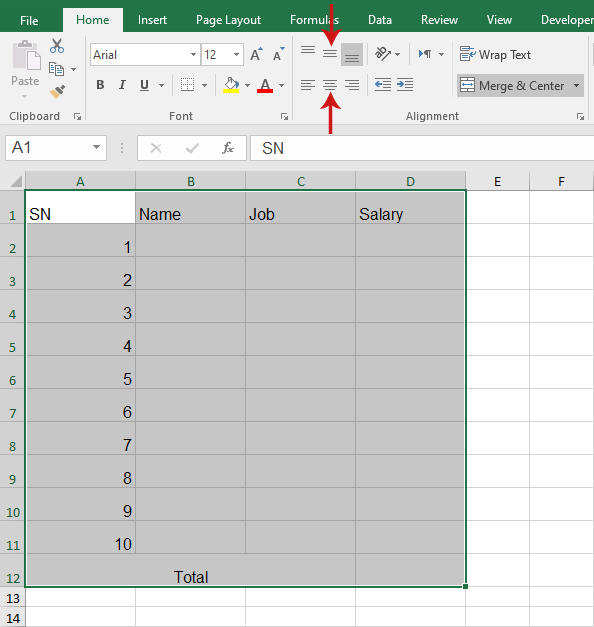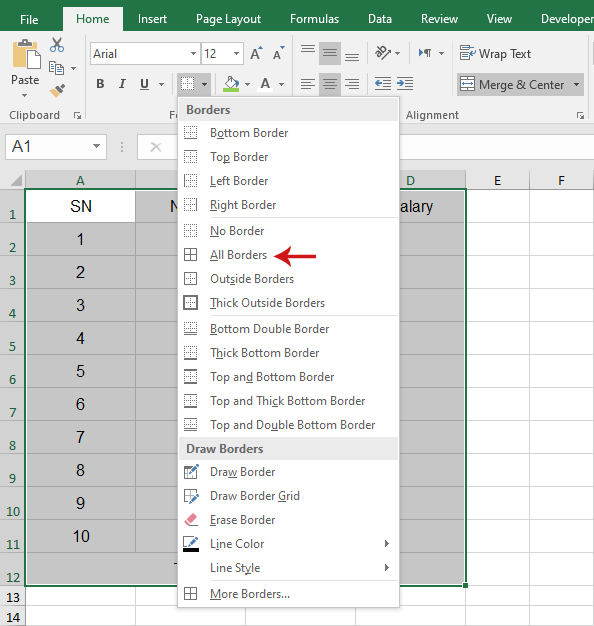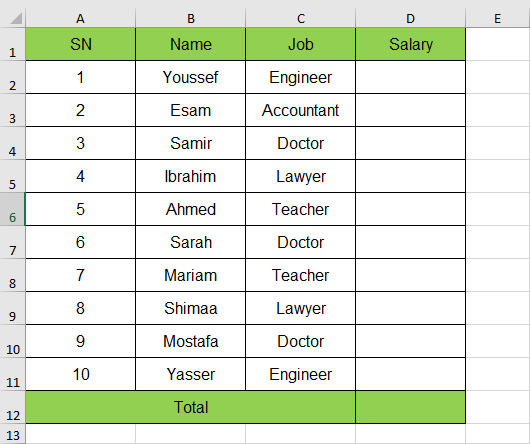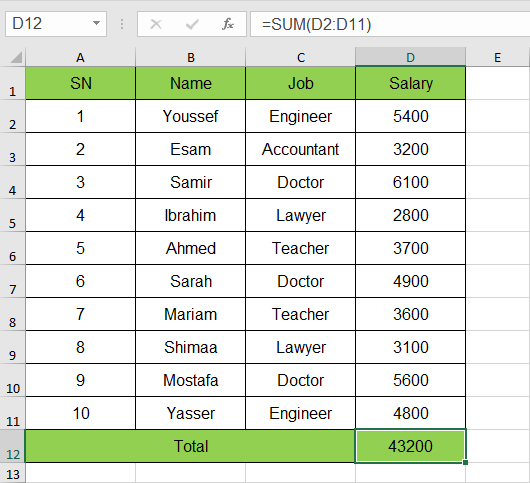سنتعرف في هذا الدرس على كيفية عمل جدول بيانات خطوة بخطوة في برنامج Excel ولعمل ذلك سنقوم بتطبيق الكثير من المهارات في برنامج Excel
كتابة عناوين الأعمدة
سنفترض أننا سنقوم بعمل جدول بيانات بعض الأشخاص , في البداية سنقوم بكتابة عناوين الأعمدة .
عمل ترقيم تلقائي
في عمود الرقم المسلسل SN بدلا من كتابة الرقم المسلسل يدويا سنقوم بعمل ترقيم تلقائي . اكتب الرقم 1 والرقم 2 ثم قم بتحديد الخليتين , ثم قف بالماوس في زاوية التحديد من أسفل ناحية اليمين وعندما يتحول شكل مؤشر الماوس إلى علامة + قم بالسحب حتى تصل إلى أخر خلية تريدها .
سيتم عمل ترقيم تلقائي .
ملحوظة : يمكنك التعرف بالتفصيل على الترقيم التلقائي من خلال هذا الدرس : الترقيم التلقائي في Excel
اضافة سطر الاجمالي
سنقوم بكتابة كلمة اجمالي Total حيث سنقوم بجمع المرتبات بعد ذلك .
سنقوم بعمل دمج وتوسيط لخلية الاجمالي , حدد الخلايا التي تريد عمل دمج وتوسيط لها .
اذهب إلى التبويب Home ثم اضغط على Merge & Center
سيتم عمل دمج وتوسيط للخلايا المحددة .
ملحوظة : يمكنك التعرف بالتفصيل على دمج الخلايا من خلال هذا الدرس : دمج الخلايا في Excel
تغيير عرض الأعمدة
حدد الأعمدة التي تريد تغيير عرضها , ثم اضغط بزر الماوس الايمن واختر Column Width من القائمة المختصرة .
سيظهر مربع حوار Column Width اكتب العرض الذي تريده ثم اضغط على زر OK
سيتغير عرض الأعمدة إلى العرض الذي تريده .
تغيير ارتفاع الصفوف
حدد الصفوف التي تريد تغيير ارتفاعها , ثم اضغط بزر الماوس الأيمن واختر Row Height من القائمة المختصرة .
سيظهر مربع حوار Row Height اكتب الارتفاع الذي تريده ثم اضغط على زر OK
ستغير ارتفاع الصفوف إلى الارتفاع الذي تريده .
عمل محاذاة أفقية ورأسية
حدد الخلايا التي تريدها ثم اذهب إلى التبويب Home واضغط على المحاذاة الأفقية والرأسية التي تريدها .
سيتم تطبيق المحاذاة الأفقية والرأسية التي اخترتها .
اضافة حدود إلى الجدول
حدد الخلايا التي تريد اضافة حدود لها , ثم اذهب إلى التبويب Home وافتح قائمة Border واختر شكل الحدود التي تريدها .
سيتم اضافة الحدود التي اخترتها .
ملحوظة : يمكنك التعرف بالتفصيل على تنسيق الخلايا من خلال هذا الدرس : تنسيق الخلايا في Excel
تعيير لون التعبئة
حدد الخلايا التي تريد تغيير لون التعبئة لها , ثم اذهب إلى التبويب Home وافتح قائمة Fill Color واختر لون التعبئة الذي تريده .
سيتم تغيير لون التعبئة إلى اللون الذي اخترته .
كتابة أسماء الأشخاص في الجدول
قم بكتابة أسماء الأشخاص التي تريدها داخل عمود الاسم Name في الجدول .
عمل قائمة منسدلة لإختيار الوظيفة
بدلا من كتابة الوظيفة يدويا سنقوم بعمل قائمة منسدلة لإختيار الوظيفة منها . حدد الخلايا التي تريد عمل قائمة منسدلة بها وهي النطاق B2:B11 ثم اذهب إلى التبويب Data واضغط على Data Validation
سيظهر مربع حوار Data Validation قم بعمل التالي :
- اختر List من قائمة Allow
- في مربع النص Source اكتب الوظائف التي تريدها .
- اضغط على زر OK
سيتم عمل القائمة المنسدلة .
اختر وظيفة كل شخص من الأشخاص الموجودين في الجدول .
كتابة مرتبات الأشخاص وحساب مجموعهم
اكتب مرتب كل شخص من الأشخاص وفي النهاية استخدم دالة SUM لحساب اجمالي المرتبات .